Ingyenes adatok visszanyerése a Photorec 7 -ben.2

- 3359
- 617
- Orosz Ákos
A Photorec az egyik legjobb ingyenes adat -helyreállítási program. A név ellenére nemcsak a fényképek visszaállítására, hanem sok más típusú fájlra, merevlemez -meghajtóról vagy memóriakártyáról is alkalmas, törölése vagy formázása után is. A Photorec legújabb verzióiban oroszul és egyszerű grafikus felhasználói felületen kapható, amely kényelmessé teszi a kezdő felhasználót.
Ez az utasítás részletesen arról szól, hogyan lehet visszaállítani az adatokat a Photorec 7 használatával.2 A formázott flash meghajtóval (más esetekre alkalmas), valamint a teljes helyreállítási folyamat videó bemutatásával. Hasznos is lehet: a legjobb ingyenes adat -helyreállítási programok.
- Hol lehet letölteni, hogyan kell telepíteni a Photorec -et
- Hogyan kell használni a Photorec -t
- Videó utasítás
Telepítés és indítás Photorec 7.2 grafikus felületgel
Mint ilyen, a program telepítése nem szükséges: Csak töltse le a Photorec -t a Https: // www hivatalos weboldalról.Cgsecurity.Org/wiki/testdisk_download archívum formájában, és kicsomagolja ezt az archívumot (ez egy másik fejlesztői programmal érkezik - TestDisk a lemezek szekcióinak visszaállításához, és kompatibilis a Windows, DOS, Mac OS X, Linux különféle verziókkal). Megmutatom a programot a Windows 10 -ben.
Az archívumban megtalálja az összes programfájl halmazát, mint a parancssori módban történő indításhoz (Photorec_win fájl.EXE, PhotOREC munka utasítások a parancssoron) és a GUI -ban való munka érdekében (grafikus felhasználói felület fájl Qphotorec_win.alkalmazás), amelyet ebben a kis áttekintésben fognak használni.
Csatlakoztuk azt a meghajtót, amelyből a fontos adatokat törölték vagy egyéb módon elveszítették, indítsuk el a qphotorec_win -t.Exe és menj a helyreállítási folyamathoz.

Fájl helyreállítási folyamat egy program használatával
A Photorec teljesítményének ellenőrzéséhez több fényképet rögzítettem a flash meghajtón, töröltem őket a Shift + Delete segítségével, majd az USB meghajtót a FAT32 -ről az NTF -re formáztam (majd egy másik program tesztje során - R -undelete, vissza, vissza. a fat32 -hez) - általában) - általában), majd a memóriakártya és a flash meghajtók adatvesztésének meglehetősen gyakori forgatókönyve. És annak ellenére, hogy nagyon egyszerűnek tűnik, elmondhatom, hogy még az adatok visszaállítására szolgáló fizetett szoftverek is képesek megbirkózni a leírt helyzetben.
- Futtassa a Photorec 7 -et a qphotorec_win fájl segítségével.EXE, egy olyan felület, amely most oroszul van (a nyelvet az operációs rendszer fő nyelvétől függően választják ki), az alábbi képernyőképen látható.
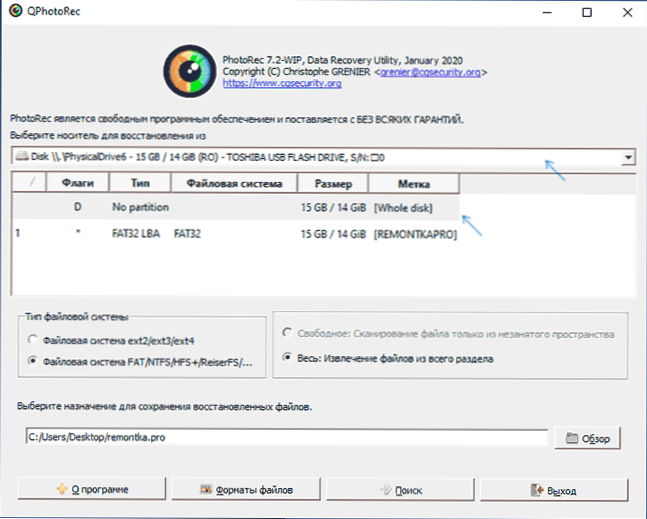
- A tetején lévő mezőben válassza ki azt a meghajtót, amelyen az elveszett fájlokat kell keresnie (nem a meghajtót használhatja, hanem a kép formátumában .Img), jelezem az usb flash meghajtót.
- A listában kiválaszthatja a lemezről szóló szakaszt (könnyen törlési esetekhez), vagy kiválaszthat egy lemezt vagy flash meghajtó szkennelést (teljes lemezt, jobb, ha a fájlrendszer formázása vagy károsodása után használható). Ezenkívül meg kell határoznia a fájlrendszert (FAT, NTFS, HFS+ vagy EXT2, EXT3, EXT 4 - A Linux fájlrendszerekből való visszanyeréshez). Az első elemet választom. A visszaállított fájlok mentésének módját is be kell állítania, és nem úgy állítja be, hogy ugyanaz a meghajtó, ahonnan a helyreállítás készül.
- A "Fájl -formátumok" gombra kattintva megadhatja, hogy mely fájlokat kell visszaállítani (ha nem választja, a program visszaállít mindent, amit megtalál). Az én esetemben ezek JPG -fotók, de minden pontot jelöltek.
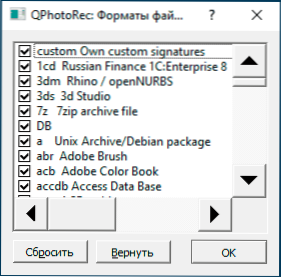
- Kattintson a keresésre, és várja el. A végén csak kattintson a Kimeneti gombra.

Sok más ilyen típusú programtól eltérően, a fájl helyreállítása automatikusan megtörténik a 3. lépésben megadott mappában (azaz nem tudja először megnézni őket, majd csak a kiválasztottokat állíthatja vissza, mint általában az analógok esetében) - fontolja meg ezt. Ha figyelembe veszi, ha a merevlemezből való visszatérést hajtja végre, akkor ebben az esetben a legjobb, ha meghatározott fájlokat ad a helyreállításhoz, hogy a felesleges ne állítsa vissza.
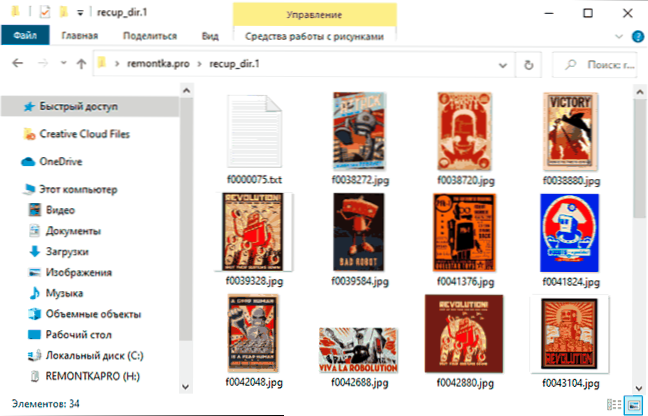
Kísérletemben a program ugyanazt az eredményt mutatta, mint a hasonló magas színvonalú adat -helyreállítási programokat, beleértve a fizetett programokat is. És az előző tapasztalat azt sugallja, hogy bizonyos esetekben ez még hatékonyabb lehet, megállapítva, hogy mások nem észlelnek.
Hogyan lehet visszaállítani a fájlokat a Photorec -ben - Video utasítás
Remélem, hogy a cikk hasznosnak bizonyult, és hozzájárult a szükséges fontos adatok visszaküldéséhez.
- « A LetSview ingyenes módszer az Android és az iPhone képernyő megjelenítésére, és leírni
- Hogyan lehet törölni a programot a Windows 10, 8 -ban telepített listából.1 és a Windows 7 »

